欢迎使用Linux系统
在刚开始接触Linux系统时,由于我们对Linux直至甚少,在我们操作中将Linux系统破坏掉的可能十分巨大,所以在虚拟机中完成各种操作是十分有必要的。
开启Linux系统终端
首先登陆Linux系统主机界面,单击右健,选择open in Terminal
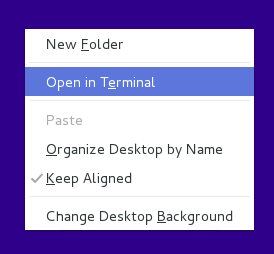
一.通过命令对虚拟机进行控制
- 虚拟机状态
[kiosk@foundation70 Desktop]$ rht-vmctl status desktop ###虚拟机关闭
desktop DEFINED
[kiosk@foundation70 Desktop]$ rht-vmctl status desktop ####虚拟机开启
desktop RUNNING
- 开启虚拟机
[kiosk@foundation70 Desktop]$ rht-vmctl start desktop
Starting desktop.
- 显示虚拟机
[kiosk@foundation70 Desktop]$ rht-vmctl view desktop
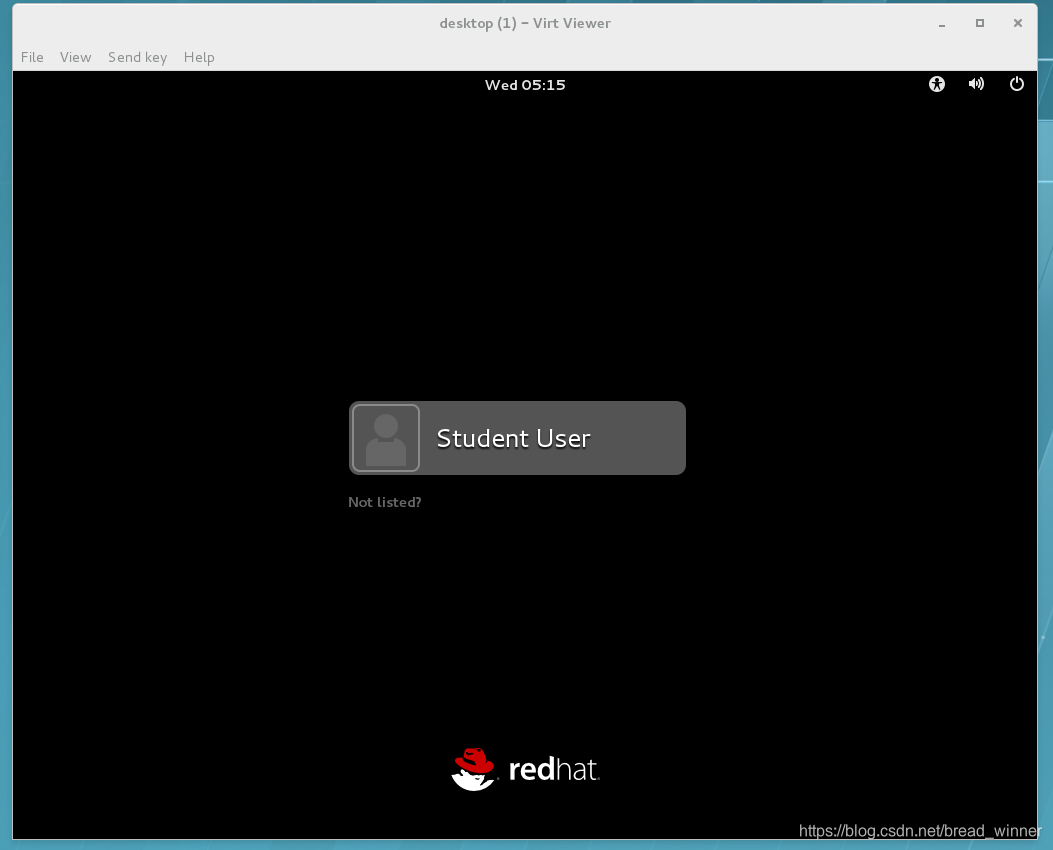
- 关闭虚拟机
虚拟机正常停止工作(正常关闭虚拟机)
[kiosk@foundation70 Desktop]$ rht-vmctl stop desktop
Stopping desktop.....................
Powering off desktop.
给虚拟机断电停止工作(立即关闭虚拟机)
[kiosk@foundation70 Desktop]$ rht-vmctl poweroff desktop
Powering off desktop..
- 重装虚拟机
[kiosk@foundation70 Desktop]$ rht-vmctl reset desktop
Are you sure you want to reset desktop? (y/n) y
Powering off desktop.
Resetting desktop.
Creating virtual machine disk overlay for rh124-desktop-vda.qcow2
Creating virtual machine disk overlay for rh124-desktop-vdb.qcow2
Starting desktop.
二.常见的虚拟机错误
- 命令找不到(命令最前面输入有问题)
[kiosk@foundation8 ~]$ rht-vmclt start desktop
bash: rht-vmclt: command not found...
- 命令重复
[kiosk@foundation8 ~]$ rht-vmctl start desktop
Error: desktop not started (is already running)
- 命令的第二个字符串有问题(参数)并提示正确的参数
[kiosk@foundation8 ~]$ rht-vmctl strt desktop
This utility manages the Red Hat Training supplied VMs on the local
hypervisor.
- 虚拟机名称有问题
[kiosk@foundation8 ~]$ rht-vmctl start desktp
Error: unrecognized VMNAME specified, desktp.
- 只有运行的虚拟机才能显示
[kiosk@foundation8 ~]$ rht-vmctl view desktop
Error: unable to view desktop - not currently running.
三.虚拟机的登陆
在终端中输入打开和显示虚拟机的命令后出现如下界面
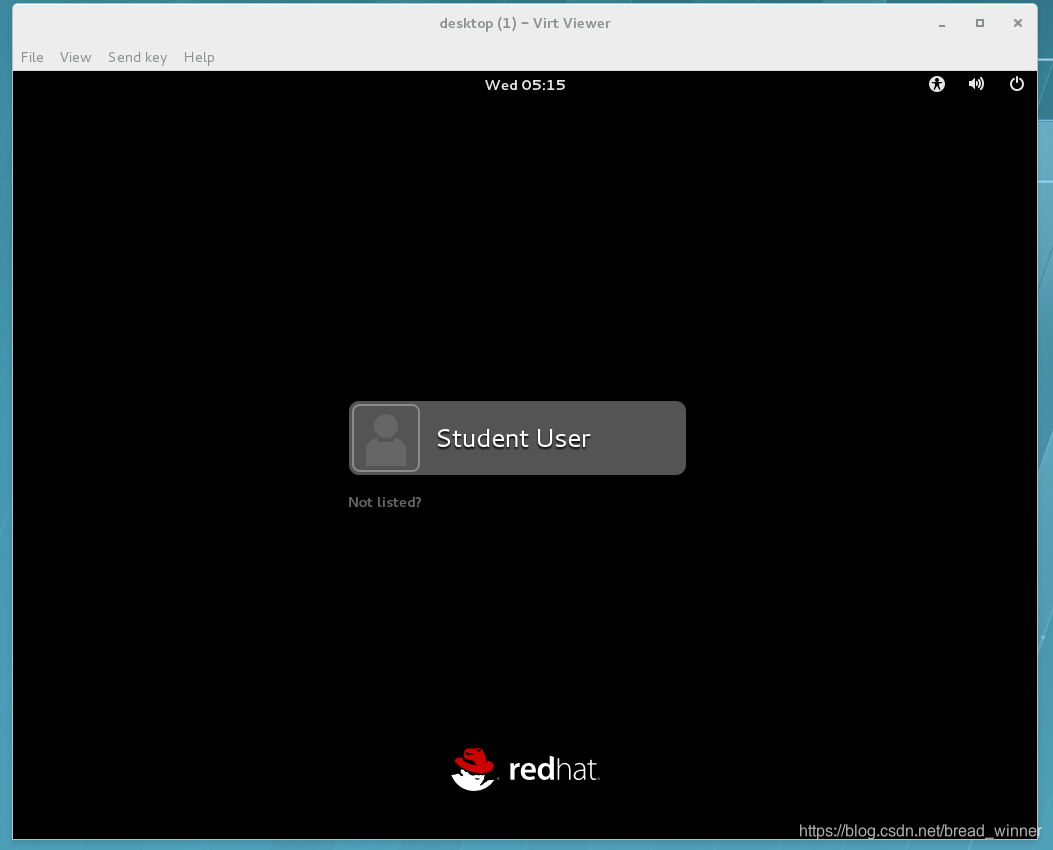
-
普通用户登陆——Student User
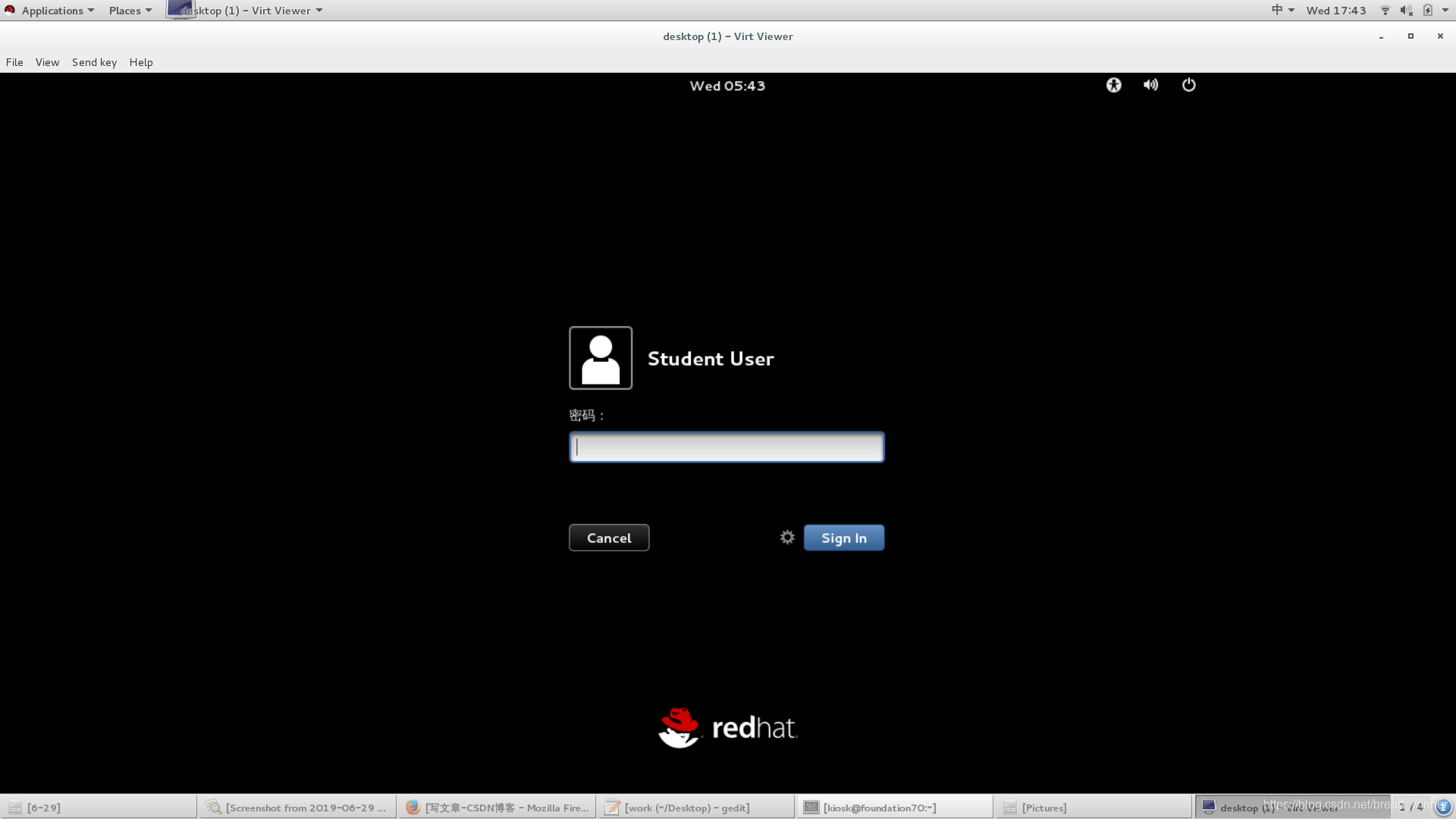
输入本机普通用户密码即可登陆 -
超级用户登陆——Not Listend?
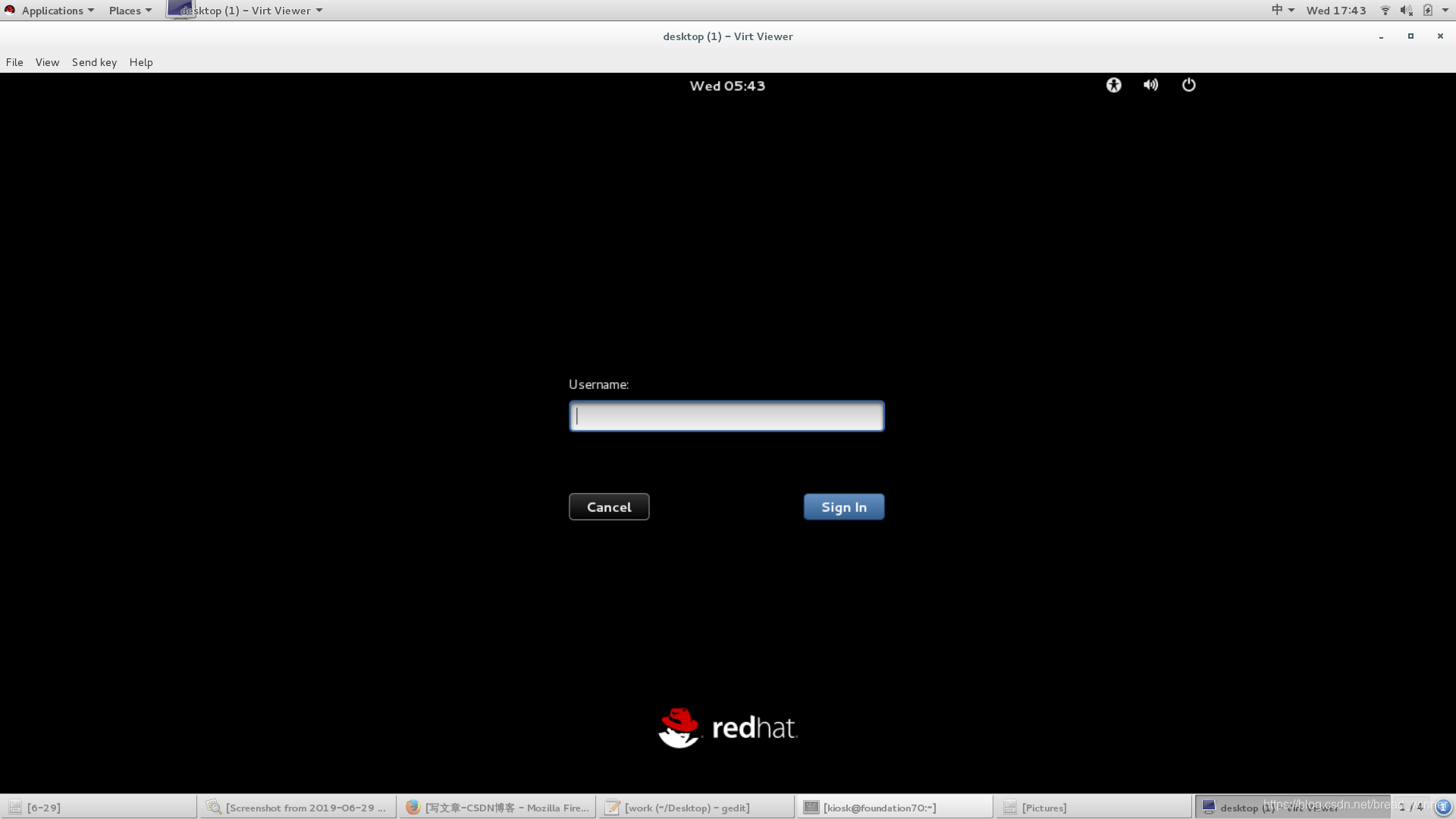
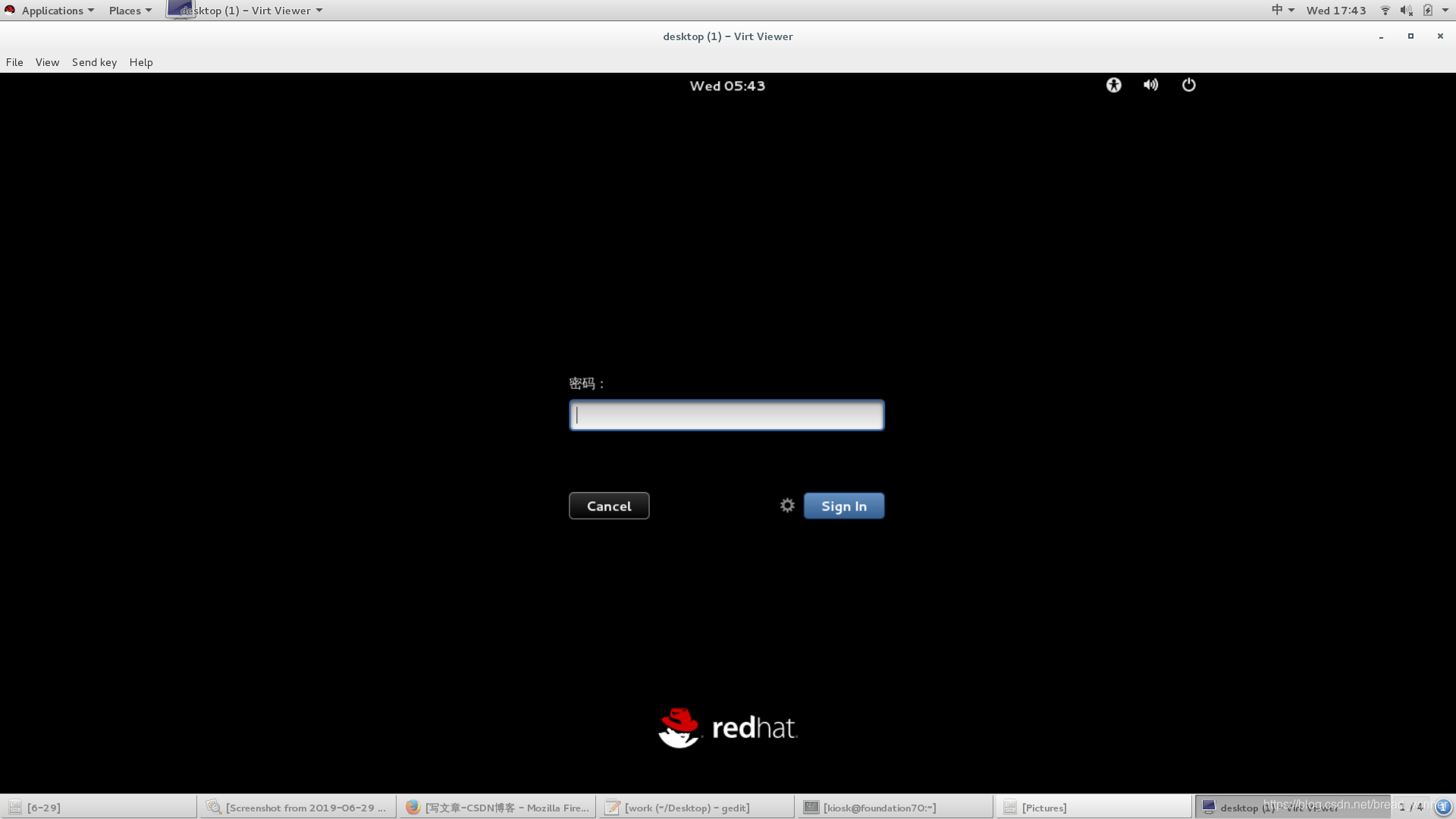
输入超级用户的账号和密码即可登陆
四.虚拟机向真实主机中传输文件
- 需要知道真实主机的ip地址
在真实主机中输入 ip addr show br0可查看主机ip地址
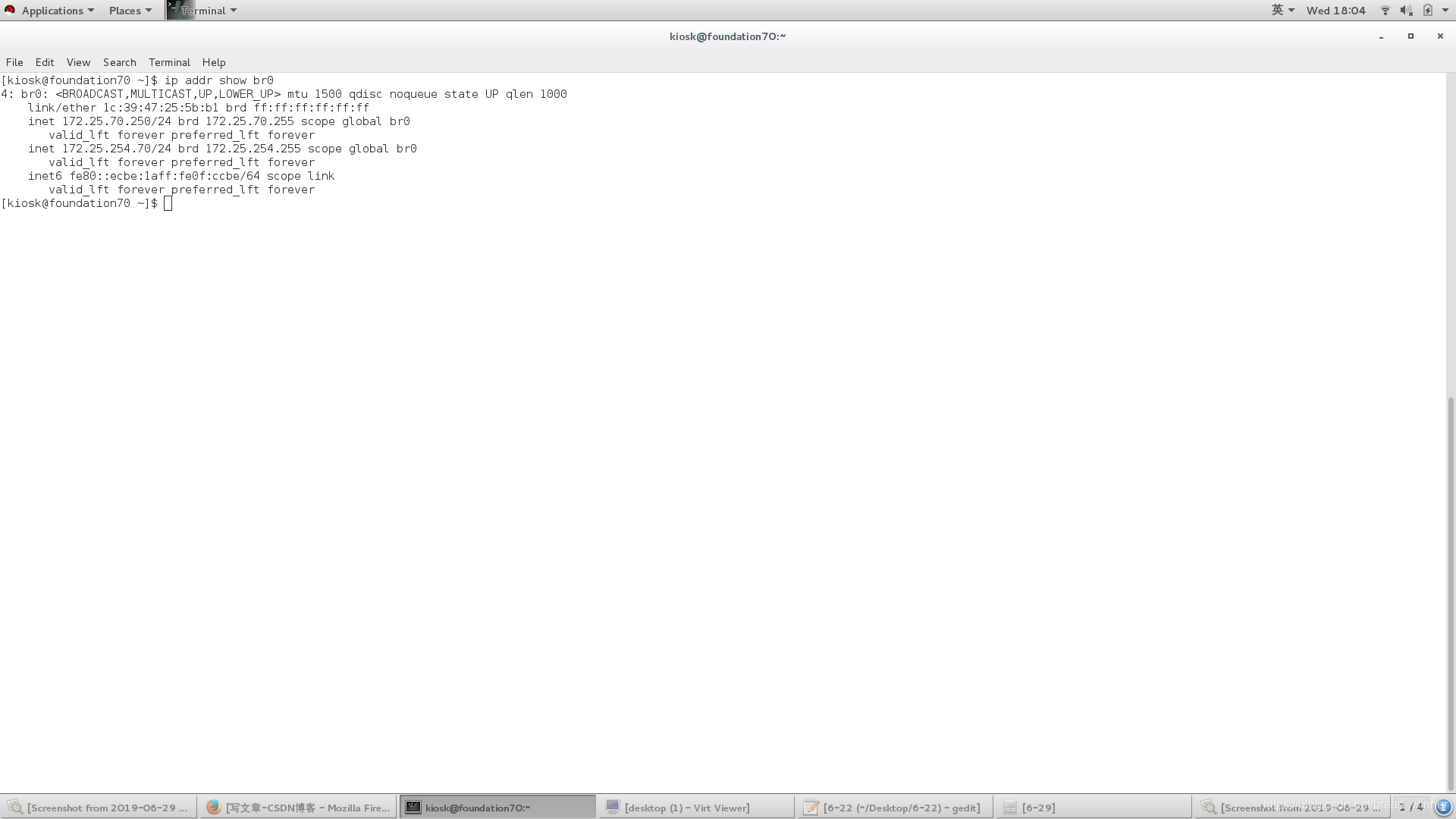
可以得知本机ip地址为172.25.254.70 - 配置虚拟机的ip地址
在虚拟机中输入nm-connection-editor命令
删除原来的地址>>增加新的以太网>>以太网中选择Device MAC address>>IPv4 Settings>>Method中选择Manual>>新建Addresses>>点击保存
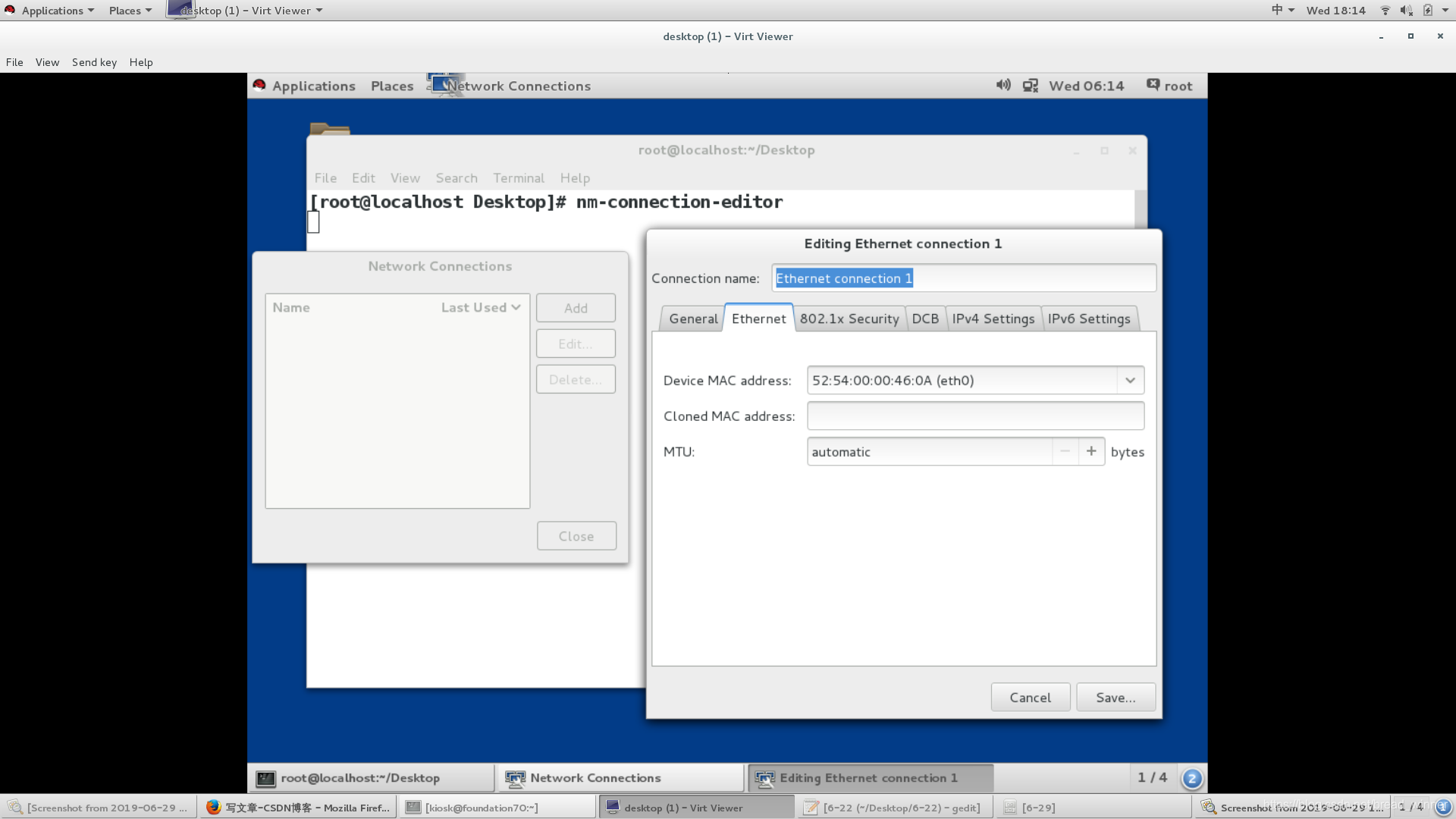
需要注意以太网和Device MAC address都是选择
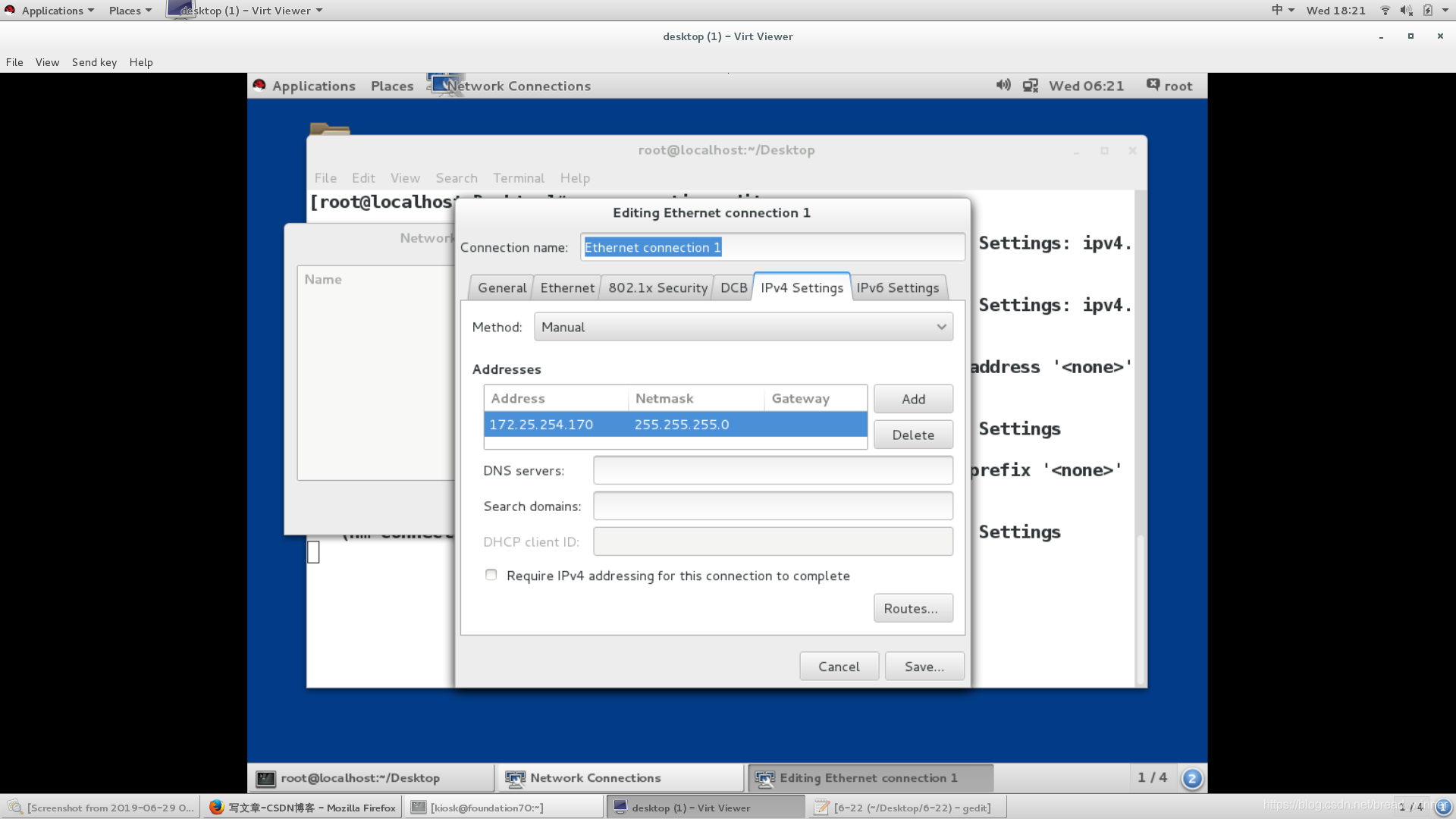
其中设置IP地址时必须和主机IP地址在同一个网段,如本机所示为172.25.254.xx
- 使用scp发送文件
在虚拟机中:
scp 要复制的文件 远程主机用户@远程主机ip:远程主机桌面
scp 鼠标拖动需要复制的文件到此位置 kioks@172.25.254.[在真实主机中命令行中显示的数字]:/home/kioks/desktop <<<<回车
当提示输入yes/no时,输入yes
当提示password:westos(westos不回显 密码基本全是westos)
例如真实中的命令行显示如下:
[kiosk@foundation70 ~]$
^
就是172.25.254.[后面要加的数字]
我们将虚拟机中123文件复制到真实主机中
scp file kioks@172.25.254.70:/home/kioks/Desktop
scp 远程复制命令
123 本机中的文件
kioks 远程主机用户
172.25.254.70 远程主机网络地址
/home/kioks/Desktop 远程主机桌面
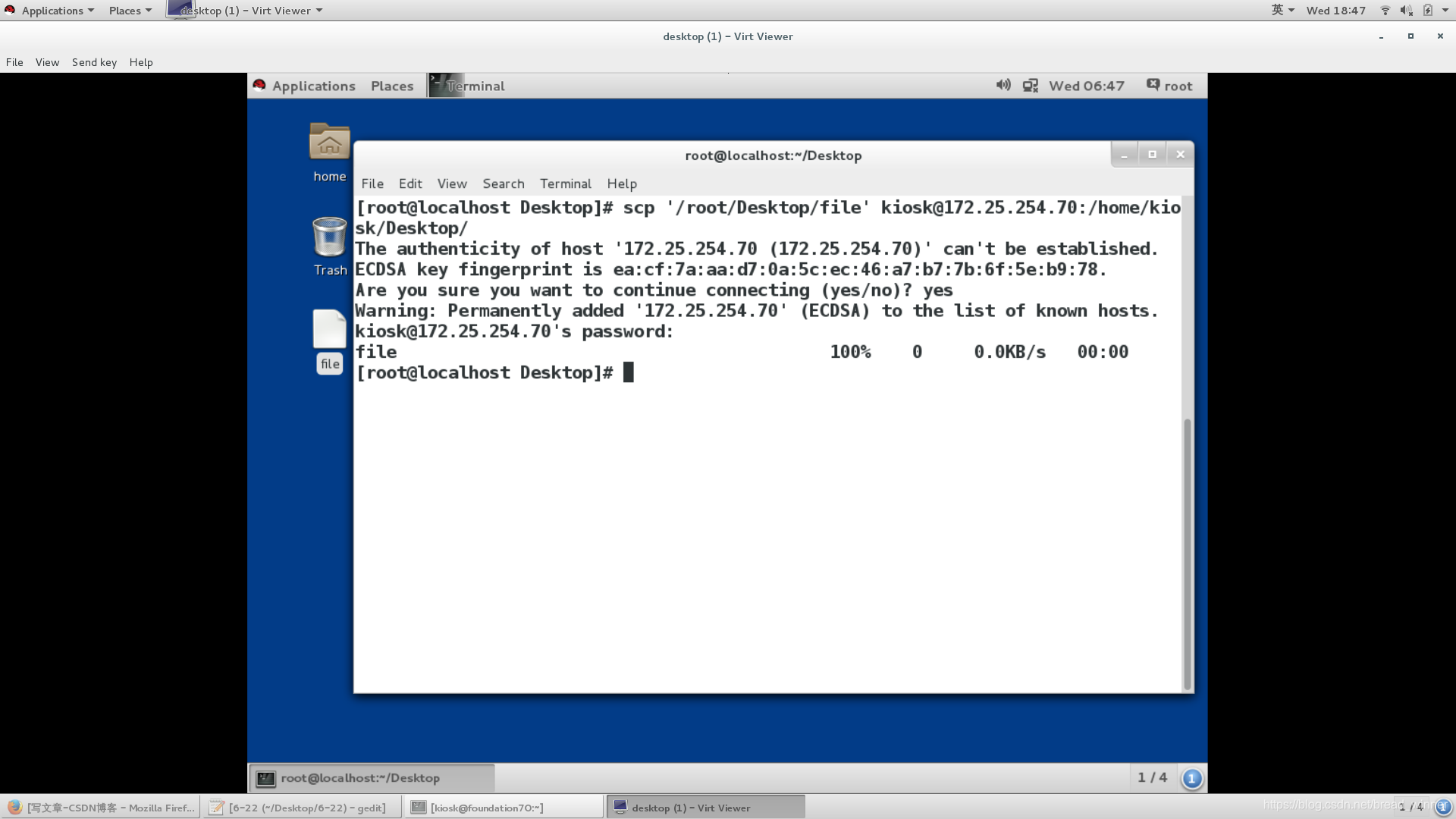
需要注意传输目录时需要在scp后添加-r








 本文介绍了在Linux系统中如何使用虚拟机,包括通过命令行控制虚拟机、解决常见错误、登录虚拟机以及在虚拟机与主机间传输文件的方法。详细讲解了虚拟机的开启、关闭、重装,以及如何配置和使用scp命令进行文件传输。
本文介绍了在Linux系统中如何使用虚拟机,包括通过命令行控制虚拟机、解决常见错误、登录虚拟机以及在虚拟机与主机间传输文件的方法。详细讲解了虚拟机的开启、关闭、重装,以及如何配置和使用scp命令进行文件传输。
















 2715
2715

 被折叠的 条评论
为什么被折叠?
被折叠的 条评论
为什么被折叠?








